win10禁用无线网卡的方法 Win10系统禁用网卡后如何重新启用
更新时间:2024-08-24 08:53:56作者:jiang
在使用Win10系统时,有时候我们可能需要禁用无线网卡来解决一些网络问题,但是禁用后又不知道如何重新启用,其实很简单,只需要进入设备管理器,找到无线网卡并右键点击启用即可。这样操作简单方便,让我们可以随时控制网络连接的开关,更加灵活地应对各种网络情况。希望这个方法能帮助到大家。
操作方法:
1.在桌面按WIN+R打开运行窗口,输入devmgmt.msc回车
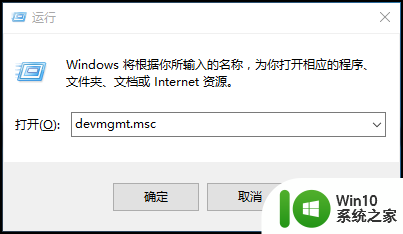
2.在打开的设备管理器窗口中展开网络适配器目录,可以看到被禁用的网卡设备上会有一个向下的箭头图标。右键点击该设备,选择启用
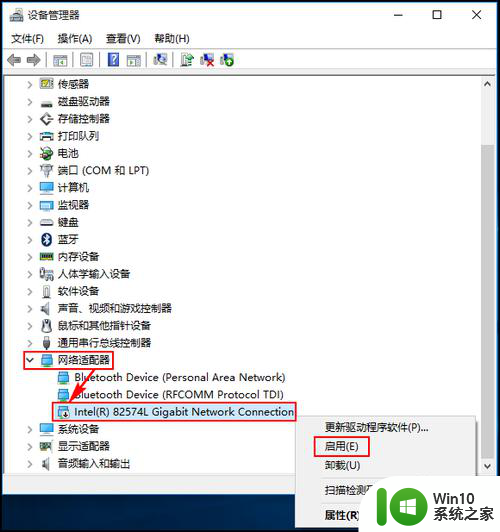
3.启用网卡后可以看到网卡设备上的向下箭头图标消失,无线网卡以及其他设备的启用和禁用方法也是一样的
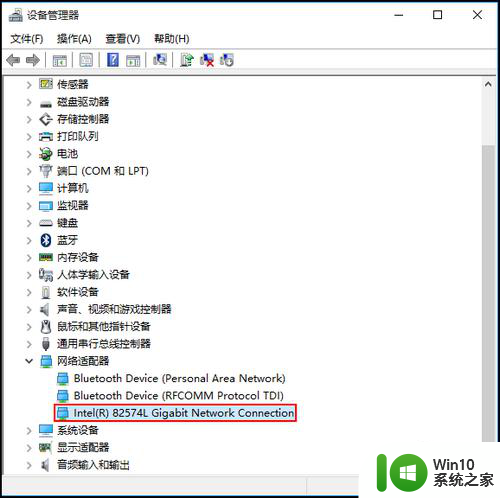
以上就是Win10禁用无线网卡的方法的全部内容,如果有需要的用户可以按照以上步骤进行操作,希望能够对大家有所帮助。
win10禁用无线网卡的方法 Win10系统禁用网卡后如何重新启用相关教程
- win10网卡禁用 Win10系统如何启用网卡
- win10网卡怎么禁用 win10网卡的禁用方法
- win10如何恢复usb鼠标的禁用 win10禁用USB鼠标后如何重新启用
- 重启win10系统以太网的操作方法 Win10以太网被禁用后如何启用
- 重启网卡win10的方法 win10如何重启无线网卡
- win10 网络禁用恢复方法, 如何在Win8系统中恢复网络禁用功能
- win10不识别无线网卡 win10无线网卡无法启用该怎么办
- win10网卡启用 Win10以太网被禁用怎么解决
- win10禁用网络的恢复方法 win10网络被禁用了在哪里开启
- win10如何禁用一个网卡 如何在win10上关闭一个网卡
- w10恢复禁用wifi的方法 Windows 10禁用wifi后怎么重新启用
- win10系统禁用集成显卡的教程 win10集成显卡可以禁用吗
- 蜘蛛侠:暗影之网win10无法运行解决方法 蜘蛛侠暗影之网win10闪退解决方法
- win10玩只狼:影逝二度游戏卡顿什么原因 win10玩只狼:影逝二度游戏卡顿的处理方法 win10只狼影逝二度游戏卡顿解决方法
- 《极品飞车13:变速》win10无法启动解决方法 极品飞车13变速win10闪退解决方法
- win10桌面图标设置没有权限访问如何处理 Win10桌面图标权限访问被拒绝怎么办
win10系统教程推荐
- 1 蜘蛛侠:暗影之网win10无法运行解决方法 蜘蛛侠暗影之网win10闪退解决方法
- 2 win10桌面图标设置没有权限访问如何处理 Win10桌面图标权限访问被拒绝怎么办
- 3 win10关闭个人信息收集的最佳方法 如何在win10中关闭个人信息收集
- 4 英雄联盟win10无法初始化图像设备怎么办 英雄联盟win10启动黑屏怎么解决
- 5 win10需要来自system权限才能删除解决方法 Win10删除文件需要管理员权限解决方法
- 6 win10电脑查看激活密码的快捷方法 win10电脑激活密码查看方法
- 7 win10平板模式怎么切换电脑模式快捷键 win10平板模式如何切换至电脑模式
- 8 win10 usb无法识别鼠标无法操作如何修复 Win10 USB接口无法识别鼠标怎么办
- 9 笔记本电脑win10更新后开机黑屏很久才有画面如何修复 win10更新后笔记本电脑开机黑屏怎么办
- 10 电脑w10设备管理器里没有蓝牙怎么办 电脑w10蓝牙设备管理器找不到
win10系统推荐
- 1 番茄家园ghost win10 32位官方最新版下载v2023.12
- 2 萝卜家园ghost win10 32位安装稳定版下载v2023.12
- 3 电脑公司ghost win10 64位专业免激活版v2023.12
- 4 番茄家园ghost win10 32位旗舰破解版v2023.12
- 5 索尼笔记本ghost win10 64位原版正式版v2023.12
- 6 系统之家ghost win10 64位u盘家庭版v2023.12
- 7 电脑公司ghost win10 64位官方破解版v2023.12
- 8 系统之家windows10 64位原版安装版v2023.12
- 9 深度技术ghost win10 64位极速稳定版v2023.12
- 10 雨林木风ghost win10 64位专业旗舰版v2023.12